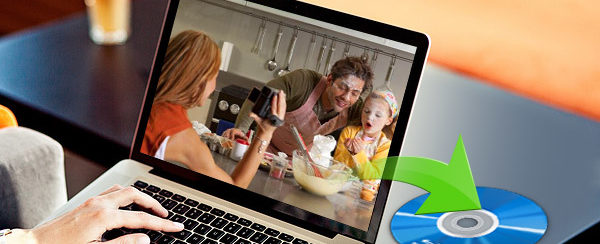
Hai un film o un video ad alta risoluzione che vorresti masterizzare su disco Blu-ray? Il Blu Ray, a differenza dei vecchi supporti DVD, supporta la risoluzione HD 1080p e anche 4K, quindi consente di visualizzare i tuoi filmati HD con la migliore qualità possibile. Blu-ray è anche molto utile per creare grandi backup di dati da memorizzare in un supporto esterno (anche di 50GB). Se vuoi quindi masterizzare un filmato o un video registrato con la tua videocamera o cellulare, leggi qui di seguito per scoprire qual è la soluzione migliore da adottare.
Cosa Serve per Masterizzare un Blu Ray?
Disco Blu-ray: ovviamente hai bisogno di un disco Blu Ray vuoto su cui masterizzare il filmato. Esistono due tipi di dischi Blu Ray: BD-25 o BD-50 (si differenziano per la capacità, il primo 25GB il secondo 50GB)
Programma di masterizzazione Blu-ray: Blu-ray Creator, è il programma di masterizzazione che consigliamo di provare per creare il disco Blu-ray a partire dai tuoi file video. Qui sotto troverai una guida dettagliata con i passi da seguire per ottenere il tuo disco Blu-ray pronto da visualizzare in alta risoluzione.
Lettore Blu Ray: sul mercato sono presenti tanti tipi di lettori Blu Ray che una volta collegati alla televisione consentono di riprodurre il disco Blu-Ray e visualizzare il film ad alta risoluzione nello schermo della TV. Il costo dei lettori Blu Ray è diventato molto accessibile, ci sono lettori da 40 euro fino ai 100 euro. QUI su Amazon puoi trovare tante valide soluzioni di questo tipo.
Quale Programma usare per Masterizzare un Blu Ray?
Sul web esistono decine di programmi per masterizzare un Blu Ray, tutti molto validi. Qui di seguito però vogliamo segnalare Blu-Ray Creator un nuovo e potente strumento progettato appositamente per creare dischi Blu-Ray a partire dai propri video e filmati.
Clicca sul pulsante qui sotto per scaricare la versione DEMO di Blu-Ray Creator sul tuo PC Windows:
Se possiedi un Mac ti consigliamo di provare Blu-ray Creator per Mac
Passo 1. Installa ed avvia Blu-ray creator
Dopo il download e l’installazione, apri il programma e apparirà questa schermata iniziale:
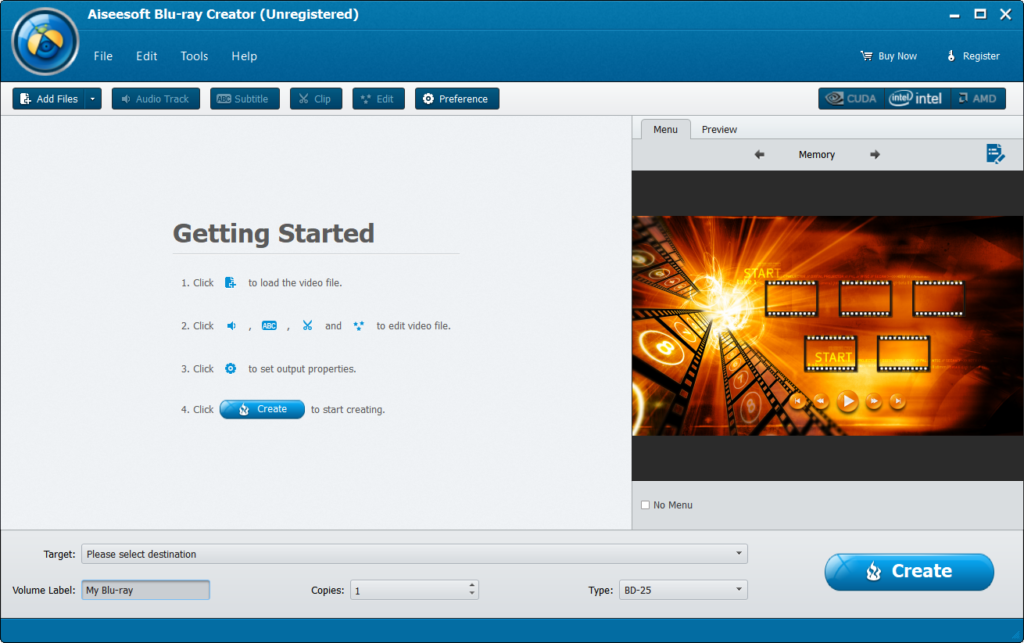
Passo 2. Importa i video da masterizzare sul Blu Ray
Clicca in alto su ADD FILES per iniziare a caricare i filmati o file video che vuoi copiare sul disco Blu Ray.

Passo 3. (Opzionale) Modifica il filmato
Prima della masterizzazione potrai fare diverse modifiche al filmato. Cliccando in alto su CLIP ad esempio potrai tagliare il video e rimuovere parti indesiderate. Oppure cliccando su EDIT potrai ottimizzare la qualità del video (luminosità, contrasto, saturazione), ridimensionare il video, aggiungere una filigrana, ecc…

Passo 4. Scegli Menu del disco Blu Ray
Per cambiare il menu del disco basta cliccare sul pulsante in alto a destra della finestra di anteprima, come evidenziato nella figura qui sotto:
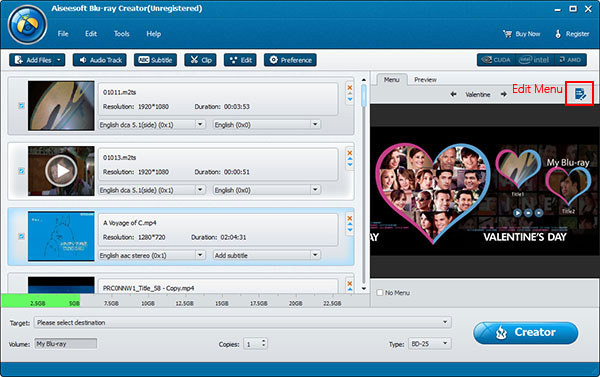
Si aprirà una nuova finestra da cui potrai scegliere il modello del menu da utilizzare:
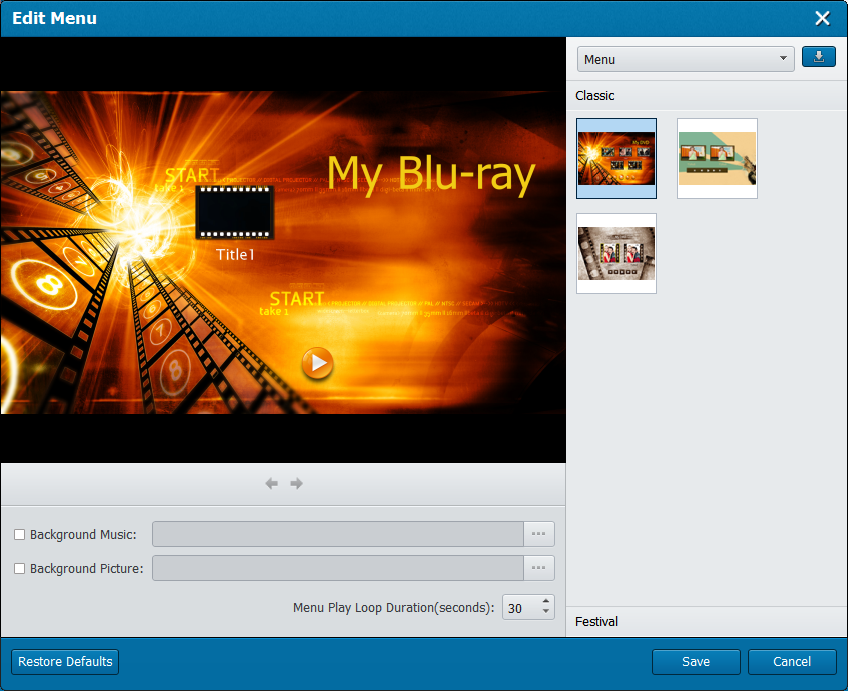
Passo 5. Masterizza il disco Blu Ray
In basso alla schermata principale del programma seleziona il tipo di disco Blu-ray da masterizzare e infine clicca sul pulsante CREATE per iniziare il processo.
Tutto qui! Buona masterizzazione!

GloboSoft è una software house italiana che progetta e sviluppa software per la gestione dei file multimediali, dispositivi mobili e per la comunicazione digitale su diverse piattaforme.
Da oltre 10 anni il team di GloboSoft aggiorna il blog Softstore.it focalizzandosi sulla recensione dei migliori software per PC e Mac in ambito video, audio, phone manager e recupero dati.


non c’è il 4k
Quanto tempo ci vuole per masterizzare un blu-ray?
Dipende da quello che vai a masterizzare. Possono volerci pochi minuti o una decina di minuti. Comunque è un’operazione che non richiede tantissimo tempo se si usa un programma professionale per masterizzare blu-ray e se si ha a disposizione un PC performante.